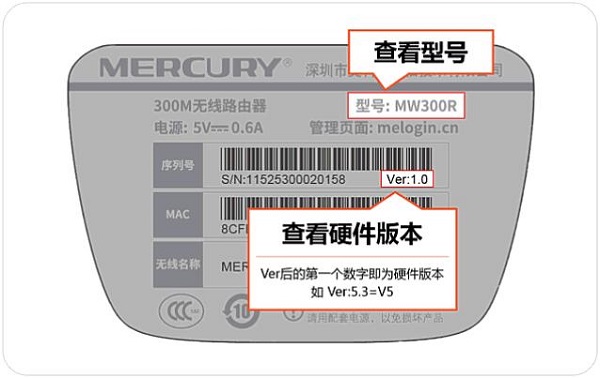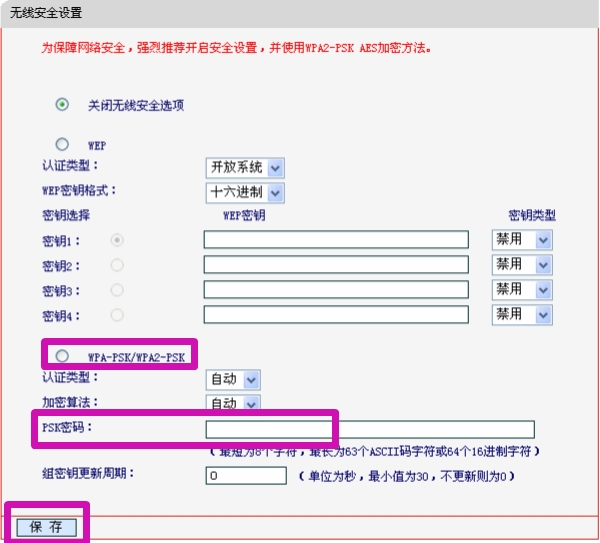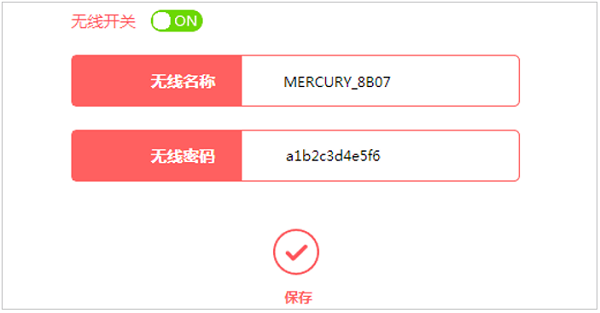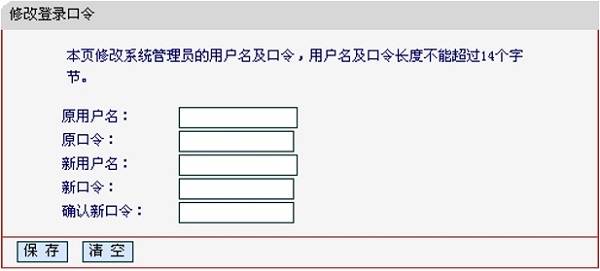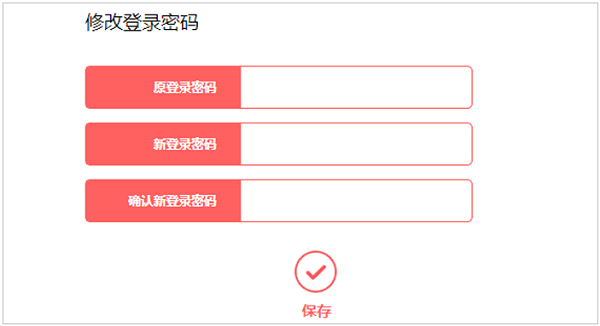以下文章由WiFi之家网整理!
下面一号当铺主要介绍水星MW305R路由器密码的设置、修改教程,主要包括无线wifi密码和登录密码(管理密码)的设置与修改。但是需要注意的是,水星MW305R路由器目前有V1、V2、V3、V4、V5、V6、V7共7个版本
V1-V3版本的MW305R路由器密码设置、修改相同
V4-V7版本的MW305R路由器密码设置、修改相同
所以,在设置之前,需要先查看您自己的水星MW305R路由器的硬件版本,然后在选择对应的教程内容进行阅读。
水星系列路由器的硬件版本,可以在路由器底部的标签中查看到,Ver:后面的就是这台路由器的硬件版本,如下图所示
查看水星路由器的硬件版本
一、水星MW305R无线wifi密码设置
1、确保连接正确
确保电脑用网线连接到MW305R路由器的LAN(1\2\3\4)接口;如果是笔记本电脑,请确保笔记本电脑已经连接到了MW305R路由器的wifi信号。
2、登录到设置页面
(1)、V1-V3版本的水星MW305R路由器,请在浏览器地址栏输入:192.168.1.1——>用户名输入:admin、密码输入:admin,登录到设置界面。
V1-V3水星MW305R路由器登录界面
(2)、V4-V7版本的水星MW305R路由器,在浏览器地址栏中输入:melogin.cn——>输入登录密码,进入到设置界面。
V4-V7水星MW305R路由器登录界面
温馨提示:
V4-V7版本的水星MW305R路由器的登录密码,是第一次配置这台路由器时,用户自己创建的。
3、修改wifi密码
(1)、V1-V3版本的水星MW305R路由器,在设置界面点击无线设置——>安全设置——>修改PSK密码——>点击下方的保存。
V1-V3水星MW305R路由器设置无线wifi密码
温馨提示:
在V1-V3版本的水星MW305R路由器中,PSK密码就是无线wifi密码。
(2)、V4-V7版本的水星MW305R路由器,在设置界面点击常用设置——>无线设置——>修改无线密码——>点击保存。
相关:melogin cn
V4-V7水星MW305R路由器设置无线wifi密码
二、水星MW305R路由器登录密码修改
1、登录到设置页面
(1)、V1-V3版本的水星MW305R路由器,请在浏览器地址栏输入:192.168.1.1——>用户名输入:admin、密码输入:admin,登录到设置界面。
V1-V3水星MW305R路由器登录界面
(2)、V4-V7版本的水星MW305R路由器,在浏览器地址栏中输入:melogin.cn——>输入登录密码,进入到设置界面。
V4-V7水星MW305R路由器登录界面
温馨提示:
如果忘记了之前的登录密码,无法登录到水星MW305R路由器的设置界面,则无法修改登录密码了。只有把路由器恢复出厂设置,然后重新设置路由器上网、重新设置无线wifi密码。
2、修改登录密码
(1)、V1-V3版本的水星MW305R路由器,在设置界面点击系统工具——>修改登录口令,然后就可以修改登录密码了,如下图所示。
V1-V3水星MW305R路由器设置登录密码
(2)、V4-V7版本的水星MW305R路由器,在设置页面点击高级设置——>设备管理——>修改登录密——>在原登录密码后面输入之前的登录密码——>在新登录密码、确认新登录密码后面输入新的登录密码——>点击保存。
V4-V7水星MW305R路由器设置登录密码
重要说明:
(1)、无论是修改水星MW305R路由器的WiFi密码,还是修改登录密码。必须要知道原登录密码,能够成功登录到MW305R路由器的设置页面,才能够完成相关的操作。
(2)、如果不知道登录密码,无法登录到MW305R的设置页面,是无法修改wifi密码和登录密码的。这时候只有把MW305R路由器恢复出厂设置,然后重新设置路由器上网,重新设置wifi密码。
(3)、水星MW305R恢复出厂设置方法:
在水星MW305R路由器的电源插口旁边,有一个RESET按钮,请现在你的MW305R路由器上,找到这个RESET按钮。
然后在MW305R接通电源的情况下,一直按住RESET按钮不松开;再注意观察水星MW305R路由器上的指示灯,当所有指示灯熄灭,并重新闪烁的时候,表示已经恢复出厂设置成功,这时候可以松开RESET按钮了。
水星MW305R路由器上的RESET按钮
以上就是“WiFi之家网”为你整理教程,希望能帮到你
原创文章,作者:192.168.1.1,如若转载,请注明出处:https://www.224m.com/181054.html